포트 변경
네트워크에 연결되어 있는 디바이스가 사용하는 포트 변경 절차에 대해 설명합니다.
드라이버 설치 시 디바이스에 대한 포트를 임시로 설정한 경우 이 절차에 따라 올바른 포트로 변경합니다.
여기에서 표준 TCP/IP 포트를 이용해 Raw 또는 LPR 포트를 만드는 방법에 대해 설명합니다.
선행 조건
드라이버 설치
디바이스의 이름 또는 IP 주소를 확인합니다(표준 TCP/IP 포트 추가 시).
표준 TCP/IP 포트를 추가할 때 반드시 디바이스 이름과 IP 주소를 입력해야 합니다. 디바이스의 이름은 네트워크에서 디바이스가 알려진 이름을 사용합니다. 디바이스 이름 또는 IP 주소를 모르는 경우 네트워크 관리자에게 문의합니다.
사용할 프로토콜 결정
Raw: Windows에서 사용할 수 있는 프로토콜. Raw 프로토콜의 경우 LPR보다 데이터 전송 속도가 빠릅니다.
LPR: TCP/IP가 일반적으로 사용하는 프로토콜.
컴퓨터를 시작할 때 관리자 권한이 있는 사용자로 로그인합니다.
절차
1.
프린터 속성 화면을 표시합니다.
(1) 시작 메뉴의 [ 설정]에서 [Bluetooth 및 장치](또는 [장치])를 표시합니다.
설정]에서 [Bluetooth 및 장치](또는 [장치])를 표시합니다.
 설정]에서 [Bluetooth 및 장치](또는 [장치])를 표시합니다.
설정]에서 [Bluetooth 및 장치](또는 [장치])를 표시합니다.(2) [프린터 및 스캐너]에서, 설정할 장치에 대한 관리 화면을 표시합니다.
관리 화면을 표시하려면, 장치를 클릭하거나 해당 장치에서 [관리]를 클릭합니다.
(3) 설정할 장치에 대한 [프린터 속성]을 클릭합니다.
2.
[포트] 시트를 표시 → 포트를 설정합니다.
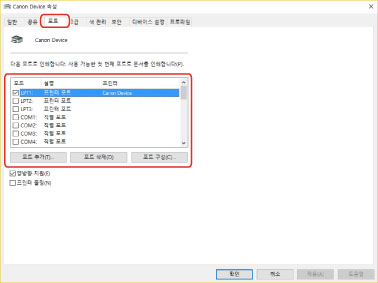
기존 포트 사용 시:
[포트]에서 포트를 선택합니다.
표준 TCP/IP 포트를 추가하는 경우:
(1) [포트 추가]를 클릭 → [사용 가능한 포트 종류]에서 [Standard TCP/IP Port]를 선택 → [새 포트]를 클릭합니다.
(2) 마법사의 지침에 따라 디바이스 이름 또는 IP 주소를 입력합니다.
[포트 이름]은 자동으로 입력됩니다. 필요한 경우 포트 이름을 변경합니다.
[포트 정보가 추가로 필요합니다.] 화면이 표시되는 경우 다음의 "상세 설명 열기"를 클릭하고 필요한 작업을 수행합니다.
다음 중 하나를 수행합니다.
마법사의 이전 화면으로 돌아가서 [프린터 이름 또는 IP 주소]의 정보를 다시 입력 → [다음]을 클릭합니다.
[장치 유형] > [표준] > [Canon Network Printing Device with P9100]을 선택 → [다음]을 클릭하십시오.
사용 중인 디바이스에 따라 [장치 유형] > [표준]에서 선택한 이름이 [Canon Network Printing Device with P9100]과 다를 수 있습니다.
(3) [마침]을 클릭 → [프린터 포트] 대화 상자에서 [닫기]를 클릭합니다.
3.
표준 [TCP/IP] 포트를 구성하려는 경우, [포트 구성]을 클릭합니다.
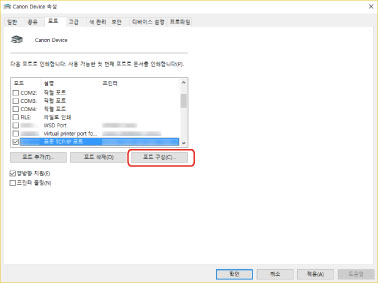
4.
포트를 구성합니다.
Raw를 사용하는 경우:
[프로토콜]로 [Raw]를 선택 → [확인]을 클릭합니다.
LPR을 사용하는 경우:
(1) [프로토콜]에 [LPR]을 선택 → [LPR 설정] > [큐 이름]에 다음 인쇄 대기열 중 하나를 지정합니다.
LP: 디바이스의 스풀 설정에 따라 출력합니다. 이 설정이 일반적으로 사용됩니다.
SPOOL: 디바이스 설정과 상관없이 항상 하드 디스크로 스풀링한 후 출력합니다.
DIRECT: 디바이스 설정과 상관없이 항상 하드 디스크로 스풀링하지 않고 출력합니다.
(2) [확인]을 클릭합니다.
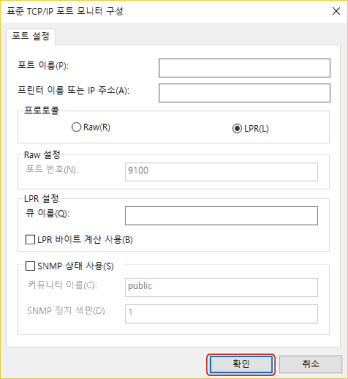
5.
[닫기]를 클릭합니다.